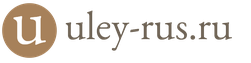Если у вас есть Android устройство, тогда вы слышали про APK файлы, и задавались вопросом, что это такое. Если вы планируете детально разобраться с работой своего смартфона, и устанавливать приложения не только из магазина Google Play Store, тогда вам необходимо знать про APK файлы. Сегодня мы разберемся, что такое APK файл, как его скачать и установить на Android устройство.
Что такое APK файл?
Скорее всего, вы знаете, что на компьютерах под управлением Windows используются программы формата EXE. Аналогично этому Android использует APK файлы. APK – это формат файла, используемый для установки программного обеспечения на операционной системе Android.
Зачем мне нужно устанавливать APK файл?
Приложения на Android не ограничиваются магазином Google Play Store. Сторонние разработчики выпускают собственные приложения в APK файлах, которые предлагают захватывающие возможности. Кроме того, некоторые приложения в Google Play Store нельзя установить в вашей стране. Однако вы можете скачать APK файл, и установить нужное приложение в обход Google Play Store.
Если ваше Android устройство не имеет доступа к Google Play Store, APK файлы являются единственным вариантом для установки приложений.
При этом стоит быть осторожным, поскольку сторонние APK файлы могут быть вредоносными. Некоторые APK файлы позволяют загружать пиратские приложения. Конечно, такие APK файлы стоит избегать.
Как установить APK файл с компьютера
В интернете очень много различных APK файлов, но, как мы уже говорили ранее, некоторые из них могут быть вирусными. Таким образом, стоит выбрать надежные сайты, которым вы будете доверять. Одним из таких сайтов является APK Mirror. Это англоязычный сайт, который предоставляет безопасные APK файлы популярных приложений, а также отзывы и комментарии пользователей. Среди русских сайтов стоит отметить 4PDA.
Как только вы нашли надежный сайт, вы можете скачать APK файл необходимого вам приложения. Перед тем, как устанавливать APK файл на Android устройство, нужно убедиться, что разрешена установка сторонних приложений. Перейдите в Меню> Настройки> Безопасность> и поставьте флажок Неизвестные источники. Таким образом, вы сможете установить любой APK файл, а не только приложения из Google Play Store.

После того, как вы скачали APK файл на компьютер, подключите смартфон к ПК через USB-кабель. При первом подключении по умолчанию стоит опция зарядка через USB, однако вам необходимо выбрать Передача файлов. После этого вы увидите папку вашего смартфона в корневом каталоге вашего компьютера. Зайдите в Мой компьютер – Папка с названием вашего смартфона и скопируйте APK файл в любую папку вашего Android смартфона. Главное запомнить, куда вы копируете APK файл.
Теперь вы можете воспользоваться любым файловым менеджером на вашем Android устройстве, например, ES Проводник, найти папку, в которую вы скопировали APK файл, и затем нажать на Установить. Поздравляю! Вам удалось установить APK файл на Android устройство.
Как установить APK файл с Android устройства
Совсем не обязательно иметь компьютер, чтобы установить APK файл на Android устройство. Вы можете зайти в любой браузер с вашего смартфона или планшета, найти APK файл и скачать его. Как только APK файл будет скачан, в панели уведомлений будет соответствующее сообщение. Откройте папку Загрузки, и нажмите на APK файл. Приложение будет установлено на ваше Android устройство.
Из вышесказанного можно сделать вывод, что тема сегодняшней публикации будет звучать так: как установить apk-файл на Android. Многие люди не знают как это сделать, хотя на самом деле все очень просто.
Итак, друзья, давайте начнем с маленькой вводной части. Если вы помните, то в , мы с вами устанавливали навигацию систему Навител из официального магазина приложений, который называется Play Market.
То есть мы до сих пор особо не знаем, как там что происходило: просто подключили свое мобильное устройство к интернету, зашли в магазин, выбрали что надо и нажали кнопку «Установить». На этом все готово.
Но сейчас мы поступим совсем по-другому, потому как у нас уже есть заранее скачанный установочный файл в формате «apk» и сам Play Market в этом случае, нам не нужен вообще:

Так вот, чтобы вы лучше понимали, файл с таким расширением, это и есть установщик программ для системы Android. Например, если вы самостоятельно устанавливали программы в Windows, то знаете, что там такие файлы имеют расширение «exe».
Из всего вышесказанного следует вопрос: как же установить файл «apk», если не через магазин? А вот как, читайте с этого момента очень внимательно. Дальше все будем рассматривать на примере того же Навител Навигатора.
Хотя разницы здесь нет никакой. Для абсолютно всех приложений, данная процедура совершенно одинакова. Вся наглядность в статье, будет показана на версии операционной системы Android 4.1.2.
И для начала, нам обязательно нужно сделать одну очень хитрую настройку. Прямо сейчас выберите раздел «Настройки»:

И во вкладке «Безопасность», поставьте галку напротив пункта «Неизвестные источники». Скриншот ниже вам в помощь:

Теперь нам нужно скачать сам установочный файл с расширением «apk». В нашем случае, мы его находим на официальном сайте программы в разделе «Скачать»:

Обратите внимание на картинку выше. Довольно часто при установке таким способом, вам предложат выбрать разрешение экрана вашего аппарата. Но если вы ничего об этом не знаете, выбирайте версию, которая подходит для любого разрешения дисплея.
После того, как apk-файл скачан на компьютер, его нужно будет скопировать на карту памяти вашего смартфона, либо планшета. Для этого соединяемся с ПК при помощи кабеля:

В результате этого, на вашем мобильном устройстве появится сообщение о том, что подключение установлено. Теперь нажмите внизу экрана кнопку «Включить USB-накопитель»:

После этого, Android-устройство определится на компе как обычная флешка, на которую и нужно скопировать установочный файл:

Затем снова идите в меню настроек, нажав на значок в правом верхнем углу:

И в открывшемся окне «Приложения», выберите пункт «Диспетчер файлов»:

На этом этапе, перед вами откроется список папок, среди которых есть и наша с именем «Download»:

И вот, наконец-то, мы видим наша apk-файл, который требуется установить в систему Android:
Жмем на него пальчиком и процесс пошел:

Теперь ждем окончания копирования файлов и можно запускать:

В принципе, на этом вся наша наука заканчивается. Возвращаемся в раздел «Приложения» и видим иконку только что установленного Навитела:

Кстати, теперь в целях экономии места на флешке устройства, можно удалить сам установочный apk-файл приложения. Для этого возвращаемся в папку «Download» и проделываем несложные комбинации показанные на рисунке ниже:
Вот и вся премудрость, мои дорогие друзья, сейчас можно с уверенностью сказать, что вы точно знаете как правильно установить . Согласитесь, что действительно здесь нет ничего сложного.
А теперь пару слов о самой программе, на примере которой мы рассматривали принцип установки приложений таким способом. Если вы автомобилист, то должны по достоинству оценить возможности Навител Навигатор.
Тем более, что теперь вы легко сможете его инсталлировать на свой мобильный девайс и носить полноценную навигационную систему в кармане брюк. Вам осталось только скачать с официального сайта (ссылка вначале статьи) нужные карты и закинуть их в соответствующие папки:

Кстати, стоит сказать о том, что структура папок Навитела на Андроиде, полностью идентична . Так что изучайте и пользуйтесь на здоровье, чтоб не заблудиться. 😉
А на этой ноте разрешите откланяться, если возникнут вопросы, милости прошу в комментарии к статье. А теперь пришло время полной релаксации и автор медленно но уверенно погружается в транс.
Если Вас интересует данный вопрос, значит вы хотите заняться его редактированием, начнем урок!
Пример из чего состоит приложение проводится на приложение - Google Now
Приложения которые вы устанавливаете на Android можно открыть обыкновенным архиватором, для мелких и несложных редакций приложений, а также декомпиляция для сложных и полных изменений приложений apk (в дальнейшем apk).
Открытие apk с помощью Архиватора

Из чего состоит приложение Android

Папка Assets - активы в данной папки находятся файлы которые задают «возможности» приложения
Папка META-INF - в данной папке находится файлы подписи. У каждой компании которая выкладывает приложения есть своя подпись которая свидетельствует, что это его собственность так как имеет свой ключ шифрования.
Папка RES - в данной папке находится видимая, слышимая часть приложения. В данной папке содержится файлы которые позволяют строить интерфейс, картинки и мелодии
Файл AndroidManifest.xml - паспорт apk приложения. Данный файл содержит общие сведения о приложения.
Файл resources.arsc - скомпилированная «видимая часть» приложения (Папка RES )
Если попробовать открыть любой файл то вы получите вот что:

не декомпилированный файл AndroidManifest.xml
Представим, что вам на почтовый ящик прислали некий файл, который имеет расширение APK. Что он может означать? Как его использовать? Ответ на этот вопрос кажется проще, чем можно подумать.
На самом деле расширение.apk обычно означает формат архивных исполняемых файлов-приложений для операционной системы Android. Приложение скомпилировано и упаковано в один файл, включающий в себя код приложения, ресурсы, активы и т.д. Обратите внимание, что название файла может быть абсолютно любым, однако расширение не меняется, например, File.apk.
Вот как выглядит сам файл:

Где найти такие файлы? Правильно, в онлайн-магазине Google Play, где вы можете скачать и установить приложения на свое устройство на базе ОС Android: смартфон, планшет, телевизор и т.д. При этом при загрузке приложения из стора его установка производится в автоматическом режиме. Скачать файл с расширением.apk можно с других ресурсов, чего, впрочем, делать нежелательно.
Для приложения может существовать так называемый , о котором наш сайт уже рассказывал. Кэш — это архив, в котором содержатся данные для запуска приложения, включая уровни, текстуры, данные о приложении, аудиоролики и т.д.

Как правило, кэш используется для игр: пользователь скачивает APK-файл, устанавливает его. Также он , где содержатся нужные файла для запуска игры. Если приложение загружается в онлайн-магазине, кэш может загружаться автоматически из сети при запуске приложения.

В некоторых случаях кэш вшит в установочный файл и не требует установки дополнительных файлов.
Установка файла APK-файла, если он скачан не из магазина Google Play, крайне проста: с помощью любого файлового менеджера нужно запустить файл, тапнув по нему один раз. Появится окошко, где будет кнопка «Установить» и разрешения для приложения.

Установка происходит автоматически.
Обратите внимание, что в некоторых случаях файл с расширением APK может ассоциироваться с другим ПО, например, Active Tutor Project. И все же в большинстве случаев речь идет именно об операционной системе Android, то есть исполняемых файлов-приложений.

Если у вас смартфон под управлением операционной системы (ОС) Андроид, то вы вероятно слышали о апк файлах (файлах с расширением.apk). И наверняка хотели бы узнать что это такое и как использовать эти файлы. Особенно важно в этом разобраться, если вы хотите установить приложения которых нет в официальном Play Store от Google. В этой статье вы узнаете что такое файлы APK, как их скачать, и конечно же как их установить на телефон.
Что такое APK файл?
Хорошей аналогией файлам апк выступают файлы с расширением.exe в ОС Windows, которые используются для установки программ. ОС Андроид делает тоже самое — APK файл это формат файла, используемый для установки приложений на ОС Андроид.
Зачем мне устанавливать APK файл?
Наиболее часто с помощью APK файлов распространяются последние версии приложений, которые еще не доступны в официальном магазине. Это дает вам возможность получить доступ к новому функционалу приложений еще до их публикации в Play Store. Кроме того, некоторые приложения запрещены к официальному распространению в некоторых странах, как например самая популярная ныне игра Pokemon GO.
Очень часто обновления от самой Google можно гораздо быстрее установить используя APK файлы, чем ждать официальных каналов обновления ОС Андроид. Это важно для безопасности вашего телефона на базе Андроид. И конечно же многие владельцы смартфонов попросту вообще не имеют доступа к Google Play Store. Для таких пользователей апк файлы единственный способ получить обновления и новые приложения на свой телефон.
Надо быть острожным устанавливая приложения используя APK файлы. В интернете полно сайтов, которые предлагают вам скачать пиратские приложения. Вы должны знать, что это не легально и зачастую не безопасно. Поэтому прежде чем вы установите очередной APK файл изучите его как следует в интернете на предмет его легальности и безопасности. Советую вам проверить файл APK на сайте https://virustotal.com/ (на этом сайте можно проверить файлы на наличие вирусов среди популярных антивирусных программ), это не гарантирует вам 100% безопасность, но все же лучше чем ничего.
Как установить APK файл со своего компьютера?

Итак первым делом вам надо найти APK файл с нужным вам приложением или игрой. Теперь прежде чем скопировать найденный файл на свой смартфон, надо убедиться что в настройках вашего телефона разрешена установка приложений от сторонних разработчиков. Идем в Меню > Настройки > Безопасность и поставить галочку в пункте “Разрешить установку приложений не из Play Маркет”. Выскочит предупреждение, жмите ОК.
После того как вы загрузили APK файл на свой компьютер, подключите смартфон к компьютеру. Выберите в списке возможных вариантов «подключить как медиа-устройство». После этого надо найти папку с файлами на телефоне в “Мой компьютер” и скопировать APK файл на телефон.
Теперь вам надо найти APK файл на смартфоне, для этого можно использовать приложение “Управление файлами” или любое другое, позволяющее просмотреть список файлов на телефоне. Найдите скопированный APK файл и кликнете на нем, затем выберите установить. Поздравляю вы только что установили свое приложение из APK файла и можете открыть его и проверить как оно работает. Если оно не работает попытайте удачу с APK файлом с другого сайта.
Как установить APK файл на Андроид устройстве?
Как вы уже поняли, вы можете установить APK файл прямо со своего смартфона или планшета. Просто скачайте APK файл через браузер в телефоне. После того как файл скачан кликнете на нем и приложение будет установлено на ваш телефон. Все просто не правда ли?